使用Gʼz EYE应用拍摄影像
可以使用Gʼz EYE应用配置拍摄设定和拍摄影像。请注意,使用Gʼz EYE应用拍摄影像时,不能操作相机按钮或使用选购的控制器拍摄影像。
-
1.启动“Gʼz EYE”应用,在相机和智能手机之间建立无线局域网连接。
-
2.在top画面上,点触“用此应用程序拍摄”。
-
这将显示遥控拍摄画面。
遥控拍摄画面
可以通过向左或向右滑动此画面滚动拍摄方式。
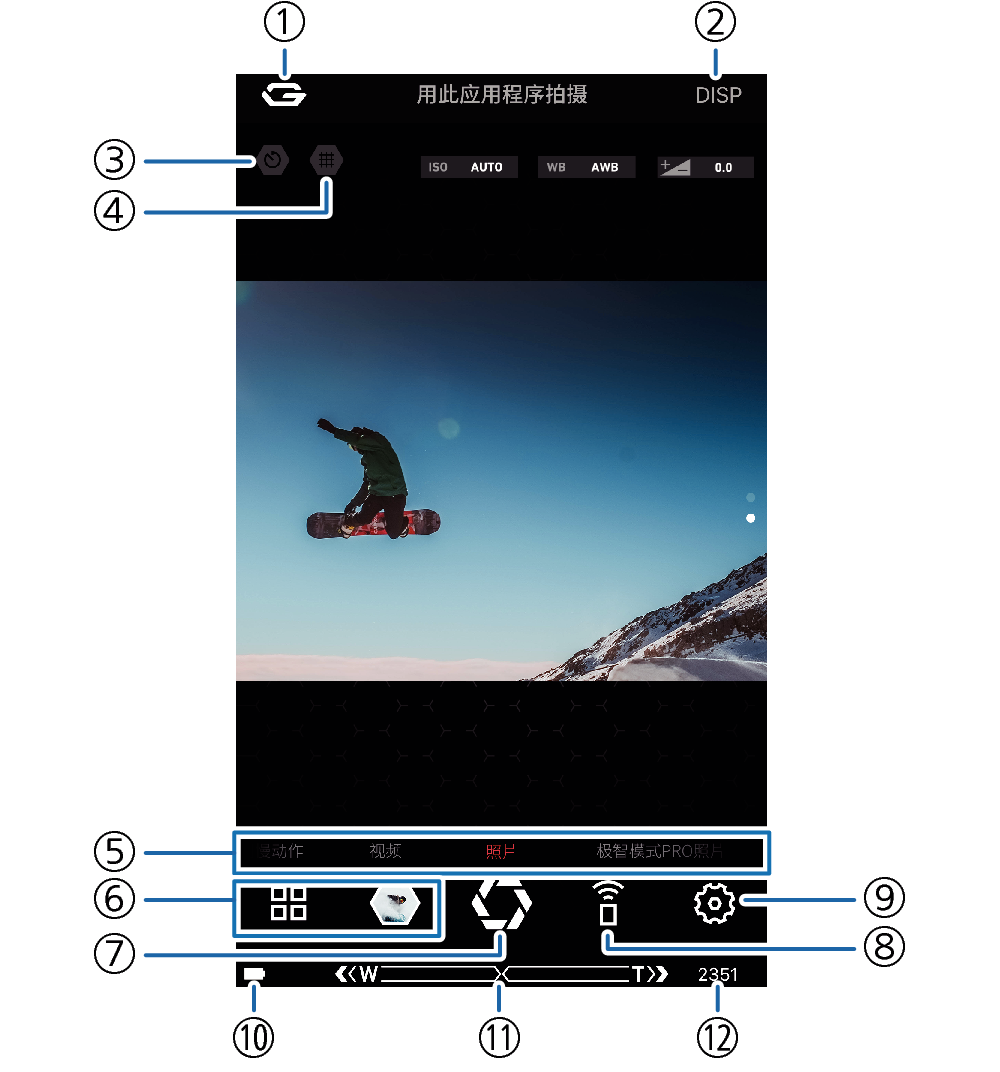
- ①
-
 钮
钮返回至top画面。
- ②
-
DISP钮
点触以在显示和隐藏之间切换拍摄条件和其他显示信息。
- ③
-
自拍定时器钮
点触以在打开和关闭之间切换自拍定时器。
- ④
-
格栅钮
在显示和隐藏之间切换格栅。
- ⑤
-
拍摄方式
显示当前的拍摄方式。
- ⑥
-
播放画面选择钮
点触这些钮可显示播放画面或相机存储器中保存的影像。
- ⑦
-
快门钮
拍摄影像
- ⑧
-
无查看方式钮
进入遥控拍摄画面无查看方式。
- 从上到下滑动画面也会进入无查看方式。
- ⑨
-
拍摄设定钮
使用拍摄选单配置拍摄条件。
- ⑩
-
电池状态
显示相机的电池状态。如果显示
 ,请尽快对电池充电。
,请尽快对电池充电。
- ⑪
-
变焦钮
数码变焦可以将影像最高放大至4X。
- ⑫
-
剩余存储量
显示使用相机拍摄的影像的剩余存储量。
无查看方式
如果要在不查看智能手机画面的情况下观察拍摄对象的移动,请点触遥控拍摄画面上的![]() ,或从上到下滑动画面。这会仅显示快门钮,使拍摄时更便于点触。要返回上一画面,请从下至上滑动画面。
,或从上到下滑动画面。这会仅显示快门钮,使拍摄时更便于点触。要返回上一画面,请从下至上滑动画面。
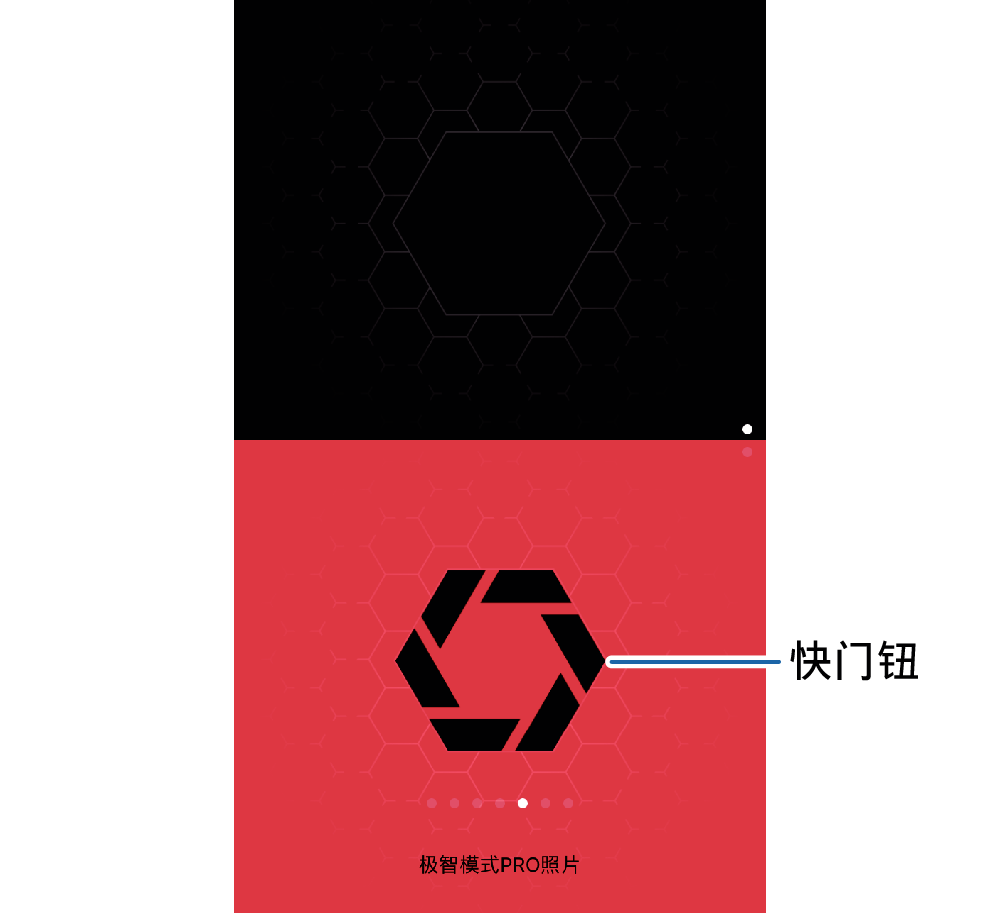

 页首
页首